Jak przesyłać Microsoft Teams na telewizor

Microsoft Teams obecnie nie obsługuje przesyłania spotkań i połączeń na Twój telewizor natywnie. Jednak można użyć aplikacji do lustra ekranu.

Microsoft Teams ma wiele interesujących funkcji, dzięki którym współpraca zespołowa jest tak łatwa jak spacer po parku. W tym krótkim przewodniku omówimy kartę Wiki . Rzucimy okiem na jego główną rolę. A my przedstawimy Ci kilka wskazówek i wskazówek, które pomogą Ci skorzystać z tej fajnej funkcji.
Karta Wiki to inteligentny edytor tekstu, który umożliwia wielu użytkownikom pracę nad różnymi sekcjami tego samego dokumentu. Użytkownicy mogą edytować dokument , wstawiać komentarze i rozmawiać na czacie w jednym miejscu. Do tego samego kanału możesz dodać wiele kart Wiki.
Przejdź do aplikacji Teams i wybierz ikonę +, aby dodać nową kartę.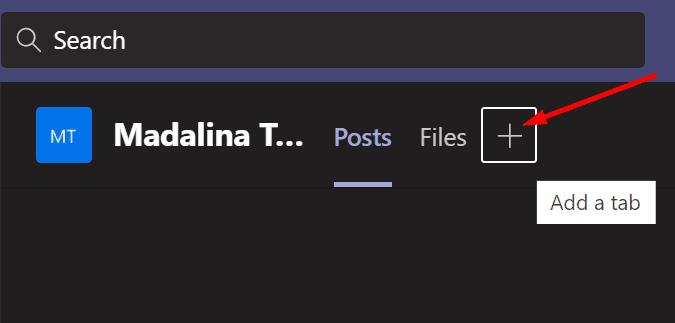
Wpisz „wiki” w pasku wyszukiwania.
Wybierz kartę Wiki i dodaj ją do swojego kanału zespołu.
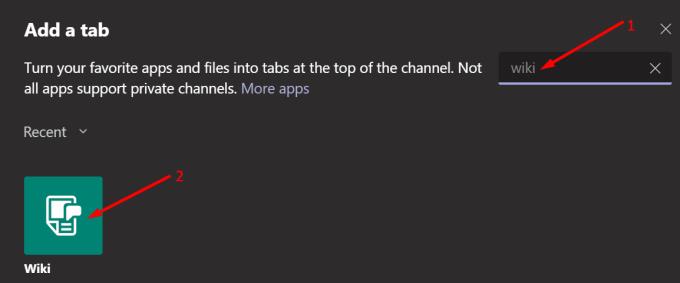
Pomyśl o karcie Wiki jako o wbudowanym edytorze tekstu Microsoft Teams. Jak każdy edytor tekstu, możesz formatować tekst, używać nagłówków do oddzielania pomysłów, wyróżniać główne punkty i tak dalej.
Dokument karty Wiki jest podzielony na wiele sekcji. Możesz wstawić tyle sekcji, ile chcesz.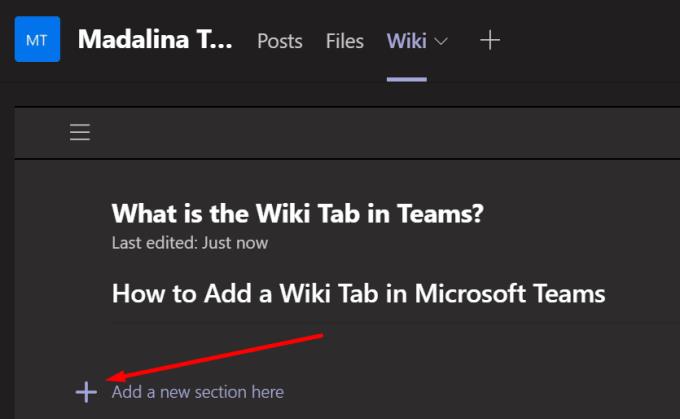
Pamiętaj, że tylko jeden użytkownik może edytować daną sekcję w danym momencie. Innymi słowy, dwóch użytkowników nie może jednocześnie edytować tej samej sekcji. Ale każdy może zobaczyć, co inni użytkownicy napisali w dokumencie.
Sekcje można przesuwać w górę iw dół w zależności od potrzeb edycyjnych. Możesz także tworzyć linki do różnych sekcji w swoim dokumencie. W miarę dodawania kolejnych sekcji aplikacja Teams automatycznie aktualizuje spis treści.
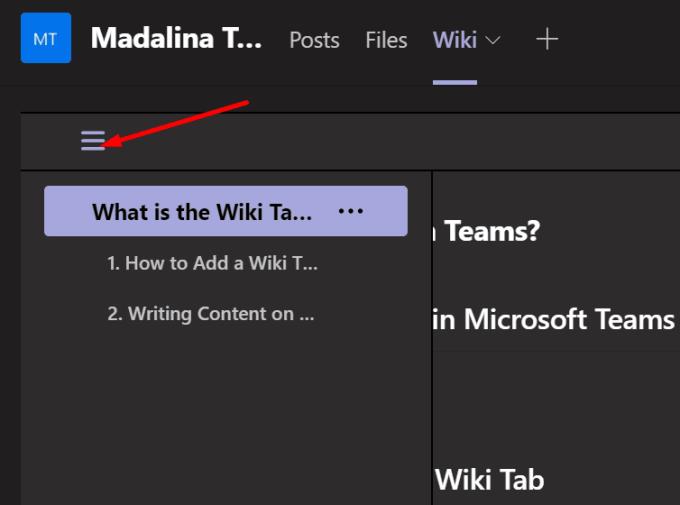
Możesz też rozpocząć rozmowy dotyczące poszczególnych sekcji. Po prostu najedź myszą na interesującą Cię sekcję i kliknij Pokaż konwersację w sekcji .
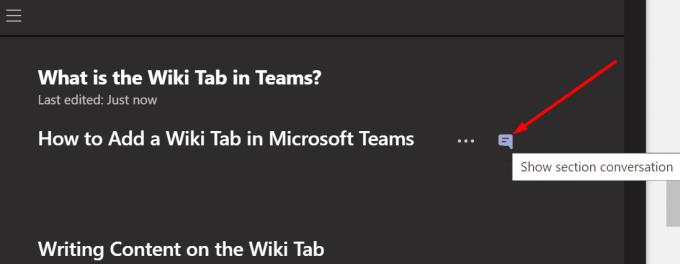
W sekcji konwersacji możesz użyć @wzmianek, aby zwrócić uwagę współpracowników. Otrzymają powiadomienie, a jeśli je klikną, aplikacja Teams przeniesie ich bezpośrednio do karty Wiki.
Podsumowując, karta Wiki to doskonałe narzędzie do współpracy i produktywności, które zbliża członków zespołu. Każdy ma pełny wgląd w dokument, nad którym pracuje zespół.
Microsoft Teams obecnie nie obsługuje przesyłania spotkań i połączeń na Twój telewizor natywnie. Jednak można użyć aplikacji do lustra ekranu.
Obecnie nie ma możliwości wyłączenia anonimowych pytań w Wydarzeniach na żywo w Microsoft Teams. Nawet zarejestrowani użytkownicy mogą zadawać pytania anonimowo.
Dowiedz się, jak skutecznie przetestować kamerę w Microsoft Teams. Odkryj metody, które zapewnią doskonałą jakość obrazu podczas spotkań online.
Dowiedz się, jak naprawić błąd 4c7 w Microsoft Teams. Przewodnik krok po kroku dla administratorów IT.
Dowiedz się, jak ustawić wiadomość o nieobecności w Microsoft Teams, aby informować innych o swojej niedostępności. Krok po kroku guide dostępny teraz!
Aby znaleźć ukryte czaty Microsoft Teams, wyszukaj nazwisko uczestnika czatu, wybierz tę nazwę, a stary czat będzie ponownie widoczny.
Dowiedz się, jak efektywnie udostępnić ekran w Microsoft Teams i zyskać kontrolę nad spotkaniami online.
Aby naprawić błąd Teams CAA50021, połącz swoje urządzenie z platformą Azure oraz zaktualizuj aplikację do najnowszej wersji. Jeśli problem będzie się powtarzał, skontaktuj się z administratorem.
Dowiedz się, jak wyeksportować wiadomości czatu oraz multimedia w Microsoft Teams za pomocą prostych kroków.
Aby pobrać listę obecności z Microsoft Teams, otwórz panel Uczestnicy, kliknij Więcej opcji i wybierz Pobierz listę obecności.
Jeśli chcesz połączyć Microsoft Teams z klientem poczty e-mail Outlook, możesz to łatwo zrobić dzięki dedykowanemu dodatku Microsoft Teams. Dowiedz się, jak pobrać i zainstalować ten użyteczny dodatek.
Microsoft Teams obsługuje zarówno połączenia audio, jak i wideo. Sprawdź, jak rozwiązać problemy z mikrofonem Microsoft Teams.
Przewodnik jak zmienić status dostępności w Microsoft Teams, aby lepiej zarządzać swoją obecnością online.
Kod błędu caa20003 występuje podczas logowania do Teams lub aplikacji Office 365. Sprawdź ustawienia daty i godziny oraz uprawnienia logowania.
Dowiedz się, jak w łatwy sposób wygenerować transkrypcję spotkania w Microsoft Teams, automatyzując proces dla lepszego zarządzania zapisami.
Jak ustawić zdjęcie profilowe w Microsoft Teams - proste instrukcje dla wszystkich użytkowników.
Dowiedz się, jak ustawić komunikaty „Poza biurem” w Microsoft Teams, aby informować współpracowników o nieobecności.
Dowiedz się, jak naprawić kod błędu Microsoft Teams CAA20004, aby uzyskać dostęp do programu. Przyczyny i rozwiązania problemu są opisane poniżej.
Dowiedz się, jak ustawić status Microsoft Teams jako zawsze dostępny. Oto kilka metod, które pomogą Ci to osiągnąć.
Ankiety w Microsoft Teams to szybki sposób na uzyskanie dokładnych informacji zwrotnych. Dowiedz się, jak je tworzyć i dostosowywać.
Masz pliki RAR, które chcesz przekonwertować na pliki ZIP? Dowiedz się, jak przekonwertować plik RAR na format ZIP.
Czy musisz zorganizować cykliczne spotkania w MS Teams z tymi samymi członkami zespołu? Dowiedz się, jak ustawić spotkanie cykliczne w Teams.
Pokazujemy, jak zmienić kolor podświetlenia tekstu i pól tekstowych w Adobe Reader w tym przewodniku krok po kroku.
W tym samouczku pokazujemy, jak zmienić domyślne ustawienie powiększenia w programie Adobe Reader.
Spotify może być irytujące, jeśli uruchamia się automatycznie za każdym razem, gdy uruchomisz komputer. Wyłącz automatyczne uruchamianie, korzystając z tych kroków.
Jeśli LastPass nie może się połączyć z serwerami, wyczyść lokalną pamięć podręczną, zaktualizuj menedżera haseł i wyłącz rozszerzenia przeglądarki.
Microsoft Teams obecnie nie obsługuje przesyłania spotkań i połączeń na Twój telewizor natywnie. Jednak można użyć aplikacji do lustra ekranu.
Dowiedz się, jak naprawić błąd OneDrive Kod 0x8004de88, aby przywrócić działanie przechowywania w chmurze.
Zastanawiasz się, jak zintegrować ChatGPT z Microsoft Word? Ten przewodnik pokaże Ci dokładnie, jak to zrobić z dodatkiem ChatGPT do Worda w 3 łatwych krokach.
Utrzymuj czystą pamięć podręczną w przeglądarce Google Chrome, postępuj��c zgodnie z tymi krokami.

























